فتح هاتف Android بشاشة مكسورة [دليل 2022]
تعتبر الشاشة التي تعمل باللمس الطريقة الوحيدة للتحكم في جهاز Android الخاص بك ، حيث يمكن للجهاز المكسور أن يسبب لك الكثير من القلق. يعتقد معظم الناس أنه لا توجد طريقة لجعل أجهزتهم تعمل مرة أخرى ، ناهيك عن القدرة على إلغاء قفلها الشاشة مكسورة أو متصدعة. ومع ذلك ، من المهم إيجاد طريقة لإلغاء قفل الجهاز المكسور بحيث يمكنك الوصول إلى بياناتك وإنشاء نسخة احتياطية لاستعادتها إلى جهاز جديد.
في هذه المقالة ، سنلقي نظرة على بعض الطرق البسيطة التي يمكنك من خلالها إلغاء قفل جهاز Android بشاشة مكسورة.
- الطريقة الأولى: استخدام Android Debug Bridge على جهاز الكمبيوتر
- الطريقة 2: استخدام ماوس USB ومحول On the Go
- الطريقة الثالثة: استخدام حساب Samsung الخاص بك
إليك مقطع فيديو لتتعلم كيفية فتح هاتف Android أو الوصول إلى الهاتف بشاشة مكسورة:
الطريقة الأولى: استخدام Android Debug Bridge (ADB)
لهذه الطريقة ، ستحتاج إلى جهازك والوصول إلى جهاز كمبيوتر. إنها أقوى طريقة لإلغاء تأمين جهاز Android مكسور. ومع ذلك ، لن يعمل إلا إذا قمت بتمكين تصحيح أخطاء USB على هاتف Android الخاص بك. إذا لم تقم بذلك ، فتخط هذه الطريقة ومعرفة ما إذا كانت الطريقة 2 أو 3 قد تكون مفيدة.
يقوم ADB بإنشاء جسر بين الكمبيوتر والجهاز الخاص بك والذي يمكن استخدامه بعد ذلك لإلغاء قفل الجهاز. إليك كيفية استخدام هذا الجسر.
خطوة 1: قم بتنزيل حزمة Android SDK على جهاز الكمبيوتر الخاص بك. يمكنك تحميله من هنا: http://developer.android.com/sdk/index.html. قم باستخراج ملف ZIP على جهاز الكمبيوتر الخاص بك.
خطوة 2: قم بتنزيل برامج التشغيل الضرورية لجهازك. يمكن العثور على برامج تشغيل USB لجهازك على موقع الشركة المصنعة.
خطوة 3: قم بتشغيل موجه الأوامر على جهاز الكمبيوتر الخاص بك وقم بتغيير موقع ملف ADB. اكتب ما يلي في موجه الأوامر ؛ cd C: / android / platform-tools
خطوة 4: قم بتوصيل الجهاز بجهاز الكمبيوتر الخاص بك باستخدام كبلات USB. أدخل الأمر ‘ADB جهاز‘(بدون علامتي اقتباس). إذا تم التعرف على هاتفك ، فسترى أرقامًا في رسالة موجه الأوامر.
خطوة 5: اكتب الأمرين التاليين. ستحتاج إلى كتابة الثانية مباشرة بعد الأولى. استبدل 1234 بكلمة المرور الخاصة بك.
نص إدخال قذيفة ADB 1234
حدث مفتاح إدخال شل 66
خطوة 6: سيتم الآن إلغاء قفل هاتفك ويمكنك المتابعة لإجراء نسخ احتياطي لمحتوياته.

DrFoneTool – فتح الشاشة (Android)
أفضل أداة لإعادة تعيين الهواتف بدون رموز إعادة ضبط مصنع Android
- إنه يمكّن هواتف Android الخاصة بك من الحصول على أمان وبسيط وموثوق بعد إعادة التعيين.
- لا يزال مفيدًا على الرغم من أنك لا تعرف إصدار نظام التشغيل الخاص بأجهزتك.
- يمكن للجميع التعامل معها دون أي خلفية فنية.
- تقديم حلول إزالة محددة لتعهد بمعدل نجاح جيد.
الطريقة 2: استخدام ماوس USB ومحول On the Go
يعد هذا حلاً رائعًا إذا لم يكن لديك تصحيح أخطاء USB ممكّنًا على جهازك. ستحتاج إلى جهازك ومحول OTG وماوس USB. يتضمن توصيل الجهاز بالماوس USB باستخدام محول OTG. تحقق مما إذا كان يمكن توصيل جهازك بماوس USB. يمكنك العثور على محول OTG عبر الإنترنت ، فهو غير مكلف نسبيًا ومفيد جدًا.
قبل أن نبدأ ، من الجيد التأكد من أن جهازك مشحون بشكل كافٍ لأن الماوس قد يستنزف بطاريتك.
خطوة 1: قم بتوصيل جانب Micro USB من محول OTG بجهازك ثم قم بتوصيل ماوس USB بالمحول.

خطوة 2: بمجرد توصيل الأجهزة ، ستتمكن من رؤية مؤشر على شاشتك. يمكنك بعد ذلك استخدام المؤشر لإلغاء قفل النمط أو إدخال قفل كلمة مرور الجهاز.
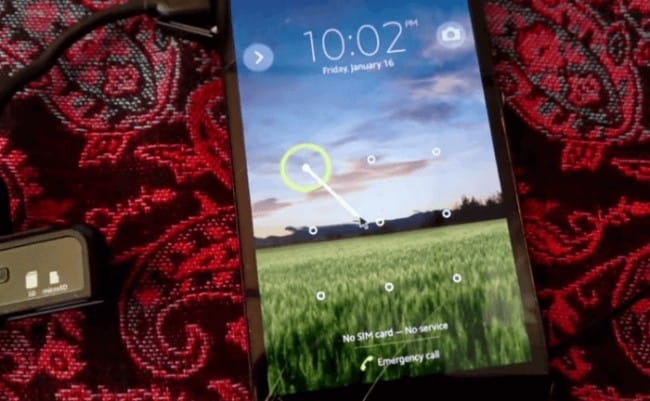
يمكنك بعد ذلك إجراء نسخ احتياطي لمحتويات جهازك.
الطريقة الثالثة: استخدام حساب Samsung الخاص بك
هذه الطريقة هي طريقة موثوقة لإلغاء قفل جهاز Samsung به شاشة مكسورة أو لا يعمل بشكل صحيح. في حين أنه فعال للغاية ، ستحتاج إلى أن يكون لديك حساب Samsung مسجل على جهازك. تكمن المشكلة في عدم قيام العديد من مستخدمي أجهزة Samsung بتسجيل أجهزتهم في الخدمة. إذا كنت من بين القلائل المحظوظين ، فإليك كيفية استخدام حسابك لإلغاء قفل جهازك.
خطوة 1: زر ال https://findmymobile.samsung.com/login.do على جهاز الكمبيوتر الخاص بك أو أي جهاز آخر وقم بتسجيل الدخول باستخدام معلومات حسابك.
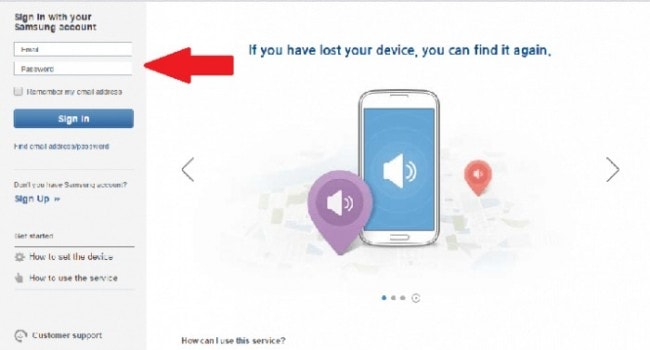
خطوة 2: حدد جهازك من القائمة الموجودة على الجانب الأيسر من الشاشة.
خطوة 3: يجب أن ترى خيار ‘فتح شاشتي’ على الشريط الجانبي. انقر فوقه وستحصل على تعليمات حول كيفية الوصول إلى جهازك.
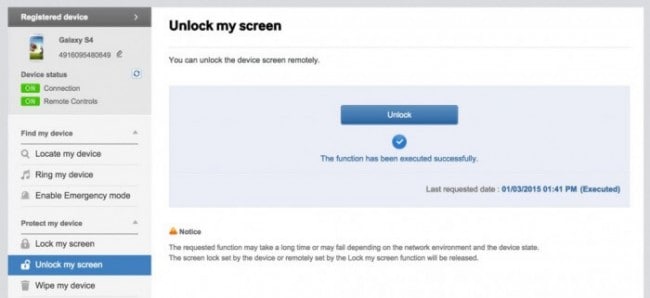
الخلاصة:
عدم القدرة على إلغاء قفل جهازك ليس مكانًا جيدًا للتواجد فيه على الإطلاق. نأمل أن يعمل أحد الحلول المذكورة أعلاه من أجلك. يمكنك بعد ذلك الوصول إلى جهازك ونسخ الملفات وجهات الاتصال احتياطيًا. بهذه الطريقة لا يجب أن تتعطل حياتك – يمكنك فقط استعادة النسخة الاحتياطية على جهاز جديد أو الجهاز القديم بمجرد إصلاح الشاشة.
أحدث المقالات

